MateBook备份还原那点事
为了系统自由,笔记本买回来后第一件事情就是备份。毕竟现在买个笔记本,操作系统、OFFICE都是随机软件,实际是付费的。系统损坏后不能还原,虽然可以随便找个系统盘重装,但现在的厂商非但不给光盘,连激活密钥都懒得贴了。反正一切尽在ONEKEY分区,也使用了一些特殊技术来保护ONEKEY分区在正常情况下被删除被格式化什么的。
数据无价,所有还原操作请在确保备份有效的情况下进行。
- 备份工具Macrium
Ghost11和Ghost12都试过了,特殊分区丢的找不到了,不过系统分区还在,如果用了这种方法备份的,也别把备份删除了,好歹系统分区中的数据还能用上。
推荐使用Macrium,下载链接Macrium Software | Reflect Free Edition
下载后得到的是一个安装程序,使用默认值进行安装即可,千万 不要选带PE的模式,用它的程序生成PE工具盘我就没成功过。如果需要在WINPE下使用,可以安装老毛桃
- PE盘
操作一般在WINPE下,可以下载老毛桃PE工具,安装后制作一个PE工具盘,把安装后的Macrium目录中的所有文件复制到PE工具盘中去即可以绿色使用Macrium
- 备份方法
操作方法略过,可以看别人写的 Macrium Reflect – 成熟的 PC 备份还原方案,支持 UEFI - 数码荔枝 (lizhi.io)
- 全盘备份注意事项
全盘备份是个好习惯,只备份几个区也是可以的
新买的MATEBOOK一般做两种备份,一种是全盘备份,留着基本不用,另一种还是全盘备份,但不要勾选系统分区,反正ONEKEY中也有,这样备份下来12G左右
- 全盘还原注意事项
先全盘还原,没得说。注意型号不能相差太大,条件有限,MATEBOOK13或MATE BOOK 14 D AMD的备份用在MATEBOOK14上还原后F10不能成功恢复出厂系统,其它的没有测试。测试通过的是MATEBOOK14 D用于MATEBOOK 14(都是INTEL CPU)。千万不要问为什么不是MATEBOOK14备份还原自己。反正无所谓了,还原后再备份再还原也是测试过的。
做研究的话,使用上面说的不带系统分区的全盘备份还原后,创建一个空的分区,启动的时候按F10,就开始厂商的恢复界面了,一切走完,就能引导 系统了,如果引导不了,老毛桃PE的桌面中有一个恢复引导系统,自动就能找到可以引导 的系统,然后就可以了,全新的出厂设置又回来了
也可以把以前GHOST的系统分区还原到指定的分区
- 当然也支持只备份还原某个分区,GHOST基本可以说再见了
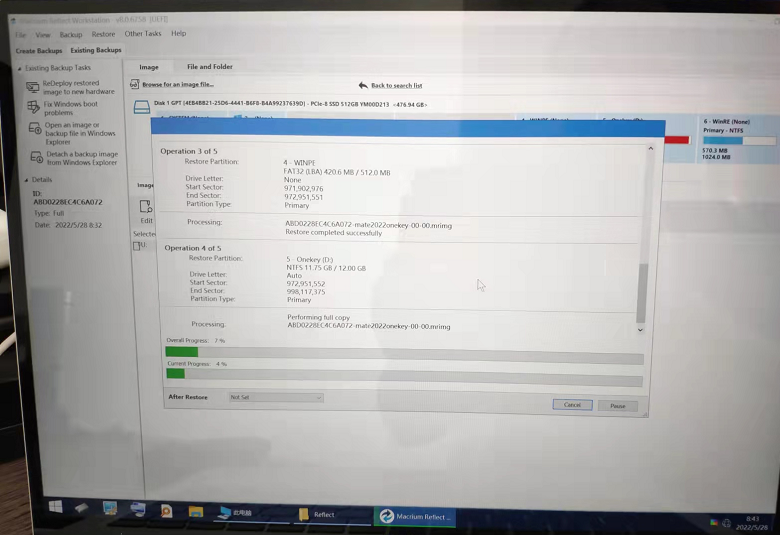
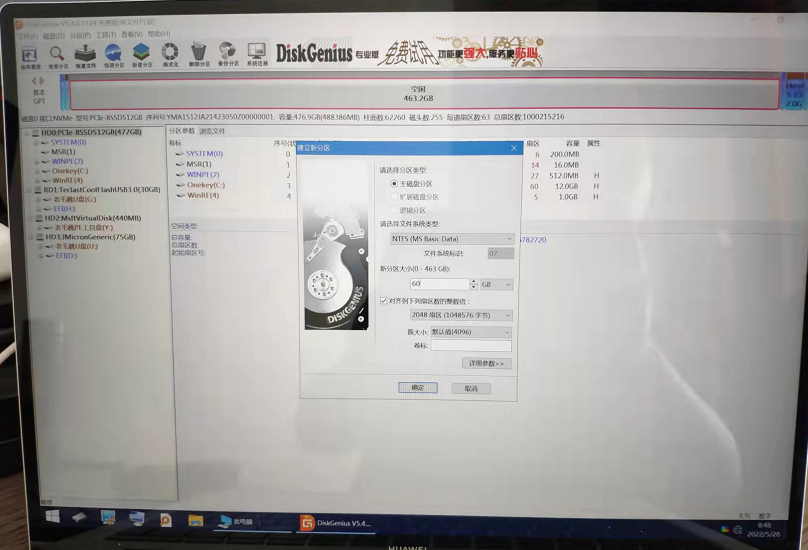
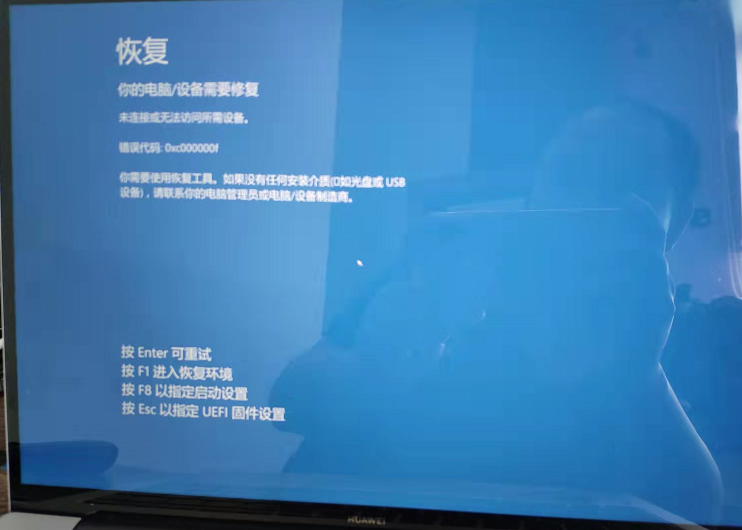
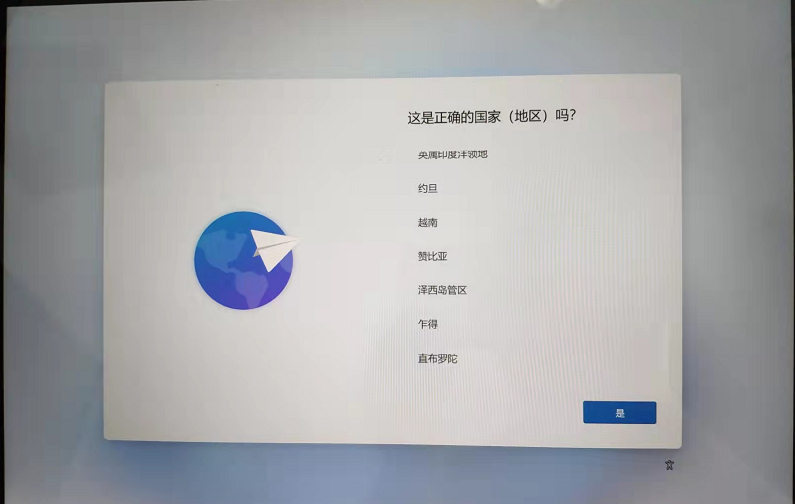





【推荐】国内首个AI IDE,深度理解中文开发场景,立即下载体验Trae
【推荐】编程新体验,更懂你的AI,立即体验豆包MarsCode编程助手
【推荐】抖音旗下AI助手豆包,你的智能百科全书,全免费不限次数
【推荐】轻量又高性能的 SSH 工具 IShell:AI 加持,快人一步
· 25岁的心里话
· 闲置电脑爆改个人服务器(超详细) #公网映射 #Vmware虚拟网络编辑器
· 零经验选手,Compose 一天开发一款小游戏!
· 通过 API 将Deepseek响应流式内容输出到前端
· AI Agent开发,如何调用三方的API Function,是通过提示词来发起调用的吗
2015-06-06 使用用户自定义类型 CLR UDT
2014-06-06 CEF3可行性